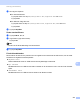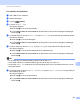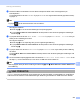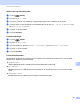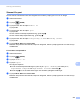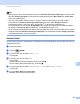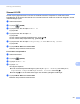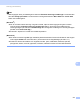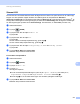Software User's Guide
Table Of Contents
- BRUKSANVISNING FÖR PROGRAMANVÄNDARE
- Innehållsförteckning
- Avsnitt I: Maskinhanteringsknappar
- Avsnitt II: Windows®
- 2 Utskrift
- Använda Brothers skrivardrivrutinen
- Skriva ut dokument
- Duplexutskrift
- Samtidig skanning, utskrift och faxöverföring
- Inställningar för skrivardrivrutinen
- Använda inställningarna i skrivardrivrutinen
- Funktioner i skrivardrivrutinen för Windows®
- Fliken Grundläggande
- Fliken Avancerat
- Fliken Tillbehör
- Support
- Funktioner i BR-Script 3-skrivardrivrutinen (PostScript® 3™-språkemulering)
- Status Monitor
- 3 Skanna
- Skanna dokument med en TWAIN-drivrutin
- Skanna ett dokument med WIA-drivrutinen (Windows® XP/Windows Vista®/Windows® 7)
- Skanna dokument med WIA-drivrutinen (Windows Fotogalleri och Windows Faxa och skanna)
- Använda ScanSoft™ PaperPort™12SE med OCR från NUANCE™
- 4 ControlCenter4
- Översikt
- Använda ControlCenter4 i standardläge
- Fliken Skanna
- Fliken PC-FAX (för MFC-9460CDN, MFC-9465CDN och MFC-9970CDW)
- Fliken Enhetsinställningar
- Fliken Support
- Använda ControlCenter4 i avancerat läge
- Fliken Skanna
- Fliken Datorkopiering
- Fliken PC-FAX (för MFC-9460CDN, MFC-9465CDN och MFC-9970CDW)
- Fliken Enhetsinställningar
- Fliken Support
- Fliken Anpassad
- 5 Fjärrinställning (för MFC-9460CDN, MFC-9465CDN och MFC-9970CDW)
- 6 Brother PC-FAX-programvara (för MFC-9460CDN, MFC-9465CDN och MFC-9970CDW)
- 7 Brandväggsinställningar (för nätverksanvändare)
- 2 Utskrift
- Avsnitt III: Apple Macintosh
- 8 Utskrift och fax
- 9 Skanna
- 10 ControlCenter2
- 11 Fjärrinställning
- Avsnitt IV: Använda skanningsknappen
- 12 Skanning (med USB-kabel)
- 13 Nätverksskanning
- Innan du använder nätverksskanning
- Använda skanningsknappen på ditt nätverk
- Skanna till e-post
- Skanna till e-post (e-postserver, För DCP-9270CDN, MFC-9460CDN, MFC-9465CDN och MFC-9970CDW)
- Skanna till bild
- Skanna till OCR
- Skanna till fil
- Skanna till FTP
- Skanna till nätverk
- Så här anger du en ny standardinställning för Skanna till e-post (e-postserver, för DCP-9270CDN och MFC-9970CDW)
- Hur du ställer in ny standardfilstorlek (för Skanna till FTP och nätverk) (för DCP-9055CDN, MFC-9460CDN och MFC-9465CDN)
- Register
- brother SWE
Skanning (med USB-kabel)
205
12
För modeller med pekskärm 12
a Sätt i USB-minnet i maskinen.
b Ladda dokumentet.
c Tryck på (SCAN).
d Tryck på Skanna > USB.
Gör något av följande:
Gå till steg e om du vill ändra kvaliteten.
Tryck på Mono Start eller Colour Start för att börja skanna utan att ändra ytterligare inställningar.
Gå till steg k.
e Tryck på d eller c för att visa Kvalitet. Tryck på Kvalitet och tryck sedan på den kvalitet du önskar.
Gör något av följande:
Gå till steg f om du vill ändra filtypen.
Tryck på Mono Start eller Colour Start för att börja skanna utan att ändra ytterligare inställningar.
Gå till steg k.
f Tryck på d eller c för att visa Filtyp. Tryck på Filt yp och tryck sedan på den filtyp du önskar.
Gör något av följande:
Gå till steg g om du vill ändra inställningarna för duplexskanning.
Tryck på Mono Start eller Colour Start för att börja skanna utan att ändra ytterligare inställningar.
Gå till steg k.
Obs
• Om du väljer färg som kvalitetsinställning går det inte att välja TIFF.
• Om du väljer svartvit som kvalitetsinställning går det inte att välja JPEG eller XPS.
• Om du väljer Säker PDF ombeds du att ange ett fyrsiffrigt lösenord som innehåller siffrorna 0–9 innan
skanningen startar.
g Tryck på d eller c för att visa Duplex - skanning. Tryck på Duplex- skanning och tryck sedan på
den inställning du önskar.
Gör något av följande:
Gå till steg h om du vill ändra filnamnet.
Tryck på Mono Start eller Colour Start för att börja skanna utan att ändra ytterligare inställningar.
Gå till steg k.